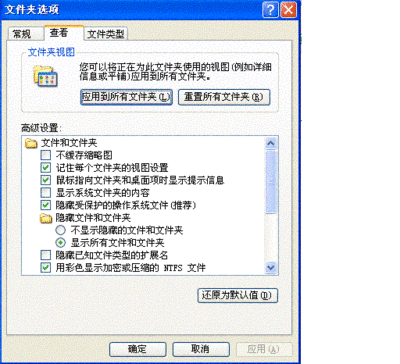在电脑操作系统中有一个系统文件隐藏属性,它隐藏着受保护的系统文件,这些都是一些重要的系统文件,关系着系统能否正常运行,所以系统把它们都隐藏起来了,这样就不会轻易被人误删。这是系统对重要文件的一种保护机制,尤其是对电脑新手来说,这是非常有必须的,但反过来说,也有非常不好的作用,如病毒也是利用这一点,悄悄隐藏起来,一般人就很难发现到病毒在哪里,虽然有杀毒软件帮忙,但杀毒软件不是万能的,它也是不什么病毒都能杀得了,找得到。所以有时就需要人工亲自去查找病毒文件,亲自去删除文件,但在这个之前,必须让系统去除隐藏属性,要怎样去除这个系统隐藏属性呢,我就具体说一说怎样去除系统的隐藏属性。
怎样找到被系统隐藏的文件――工具/原料台式电脑或笔记本电脑以Windows XP为例怎样找到被系统隐藏的文件――方法/步骤
怎样找到被系统隐藏的文件 1、
解除系统隐藏的步骤:
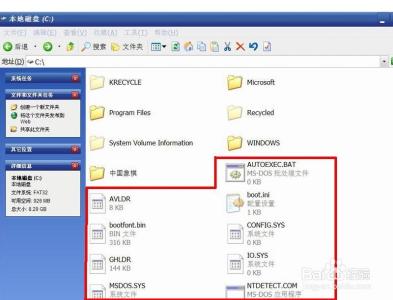
1,要解除系统隐藏属性,必须打开“文件夹选项”这一功能,有三个打开方法。
第一个方法:
在开始中选择“控制面板”这一项,鼠标单击。
怎样找到被系统隐藏的文件 2、
2,在打开的控制面板窗口中选择“文件夹选项”,这样可以打开文件夹选项这个功能。
怎样找到被系统隐藏的文件 3、
第二个方法:
3,打开“我的电脑”,找到菜单栏的“工具”,打开“工具”,在列表中选择“文件夹选项”这一项。也能打开这个功能。
怎样找到被系统隐藏的文件 4、
第三个方法:
4,在开始处选择“运行”,在打开的运行窗口内,输入control folders回车即可。
怎样找到被系统隐藏的文件_如何找到隐藏文件夹
怎样找到被系统隐藏的文件 5、
5,然后在文件夹选项窗口中打开“查看”这个菜单。在菜单“查看”下面的选项中选择。
1,勾选“显示系统文件夹的内容”,
2,去掉“隐藏受保护的操作系统文件”前的勾,
3,选择“显示所有文件和文件夹”这一项,
4,然后按确定。
怎样找到被系统隐藏的文件 6、
6,在去掉“隐藏受保护的操作系统文件”前的勾时,会弹出一个警示框,询问是否真的要显示系统隐藏文件,点“是”就是。
怎样找到被系统隐藏的文件 7、
7,这时可以看到所有的隐藏文件都出现了。
怎样找到被系统隐藏的文件_如何找到隐藏文件夹
怎样找到被系统隐藏的文件 8、
8,如果要隐藏文件,把这三项都反设置一回就可以了。
1,去掉“显示系统文件夹的内容”前面的勾,
2,勾选“隐藏受保护的操作系统文件”,
3,选择“不显示隐藏的文件和文件夹”这一项,
4,然后按确定。
怎样找到被系统隐藏的文件 9、
9,这时可以看到所有的文件又都隐藏起来了。
怎样找到被系统隐藏的文件 10、
10,如果调乱了,不知怎样设置了,可在下面按“还原为默认值“按钮。一切就还原成系统初始值。
怎样找到被系统隐藏的文件_如何找到隐藏文件夹
怎样找到被系统隐藏的文件――注意事项注意平时最好把系统文件给隐藏起来,一是比较整洁美观,二是不容易被误删。如果嫌这种设置比较麻烦,可以用软件自动设置隐藏或显示属性,然后把软件的启动菜单放在鼠标右键里,这样只要一键就能进行设置。
 爱华网
爱华网